Cách khắc phục sự cố trong Windows 8.1
Bài viết hôm nay là một mẹo nhanh về cách khắc phục sự cố trong Windows 8.1 mà bạn chắc chắn sẽ gặp phải khi sử dụng hệ điều hành mới sáng bóng của Microsoft. Tuy nhiên, hầu hết các sự cố không yêu cầu khởi động(t require booting) ở chế độ an toàn hoặc làm theo hướng dẫn 10 bước để khắc phục sự cố WiFi .
Microsoft cũng đã trở nên thông minh hơn và bao gồm rất nhiều công cụ và hướng dẫn trợ giúp trong chính hệ điều hành để chẩn đoán và khắc phục sự cố. Tôi nhận thấy rằng việc dạy khách hàng của mình cách sử dụng các công cụ tích hợp này giúp tôi tiết kiệm rất nhiều thời gian vì họ có thể tự khắc phục sự cố trong Windows 8.1 . Trong bài viết này, tôi sẽ nói về các trình khắc phục sự cố Windows 8.1 được tích hợp sẵn có thể giúp bạn khắc phục các sự cố thường gặp.
Trình gỡ rối Windows 8.1
Trước khi tôi chỉ cho bạn một số trình khắc phục sự cố, hãy xem cách truy cập chúng trong Windows 8.1 . Đầu tiên(First) , mở thanh Charms(Charms bar) bằng cách nhấn phím Windows + C hoặc di chuyển chuột lên phía trên hoặc phía dưới bên phải của màn hình. Nhấp(Click) vào Tìm kiếm(Search) và sau đó nhập khắc phục sự cố(troubleshooting) vào hộp tìm kiếm.
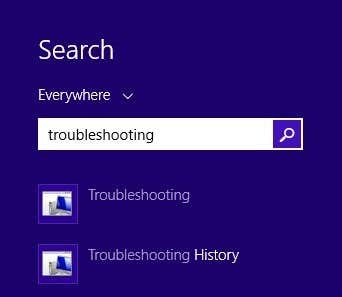
Nhấp vào kết quả đầu tiên, Khắc phục sự cố(Troubleshooting) và cửa sổ chính sẽ bật lên, nơi bạn có thể bắt đầu khắc phục sự cố các chương trình máy tính. Giao diện chính được chia thành các danh mục như Chương trình(Programs) , Phần cứng và Âm thanh(Hardware and Sound) , Mạng và Internet(Network and Internet) và Hệ thống và Bảo mật(System and Security) .

Bạn có thể chọn từ danh sách được hiển thị hoặc bạn có thể nhấp vào liên kết Xem tất cả(View all) ở trên cùng bên trái. Tôi có xu hướng nhấp vào đó chỉ để tôi có thể xem tất cả các tùy chọn.
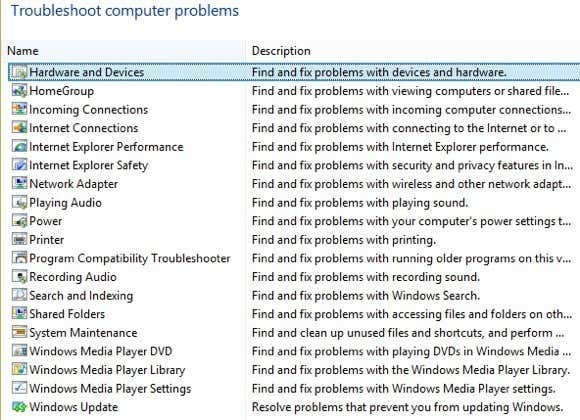
Như bạn có thể thấy, có khá nhiều trình khắc phục sự cố. Bạn có thể khắc phục sự cố với nhóm nhà , khắc phục sự cố kết nối Internet(Internet connection) , kiểm tra cấu hình bộ điều hợp mạng, nhận trợ giúp về sự cố in, khắc phục sự cố âm thanh, khắc phục sự cố cập nhật Windows(Windows Updates) và nhiều hơn thế nữa. Nếu bạn nhấp vào một trong các trình gỡ rối, bạn sẽ nhận được hộp thoại bật lên như bên dưới:
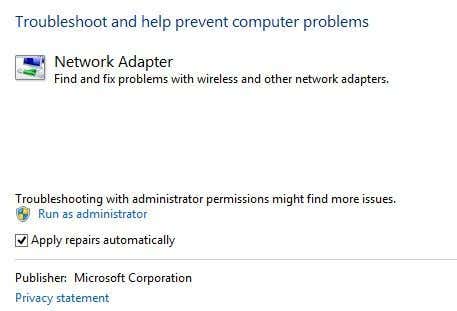
Tất cả chúng sẽ có một nút Nâng cao(Advanced) nhỏ ở dưới cùng, bạn muốn nhấp vào để xem thêm các tùy chọn. Bạn nên tự động kiểm tra Áp dụng sửa chữa(Apply repairs automatically) và nhấp vào liên kết Chạy với tư cách quản trị viên(Run as administrator) . Chạy trình khắc phục sự cố với tư cách Quản trị(Administrator) viên sẽ cho phép các cửa sổ tìm thấy nhiều sự cố có thể xảy ra hơn. Khi bạn nhấp vào Tiếp theo, trình khắc phục sự cố sẽ bắt đầu cố gắng phát hiện bất kỳ sự cố nào. Ví dụ: khi tôi chạy trình khắc phục sự cố Máy in(Printer troubleshooter) , nó đã kiểm tra dịch vụ cuộn(spool service) để tìm lỗi và cung cấp cho tôi danh sách các máy in để xem tôi đang gặp sự cố với máy in nào.
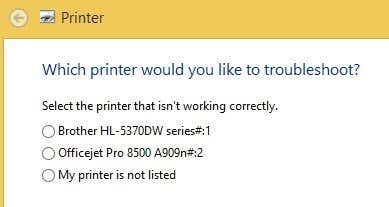
Trước Windows 7 , những trình khắc phục sự cố này khá vô dụng và không làm được gì nhiều. Tuy nhiên, bắt đầu với Windows 7 và chắc chắn hơn thế nữa trong Windows 8 , chúng thực sự có thể khắc phục hàng loạt sự cố mà không cần bất kỳ thông tin nào của người dùng(user input) . Nếu có sự cố được phát hiện, trình khắc phục sự cố sẽ cố gắng tự khắc phục sự cố. Hầu hết thời gian điều này hoạt động, trừ khi đó là một vấn đề nghiêm trọng. Trên một máy tính Windows 8 .1, tôi gặp một số sự cố Windows Update đã được trình khắc phục sự cố khắc phục:
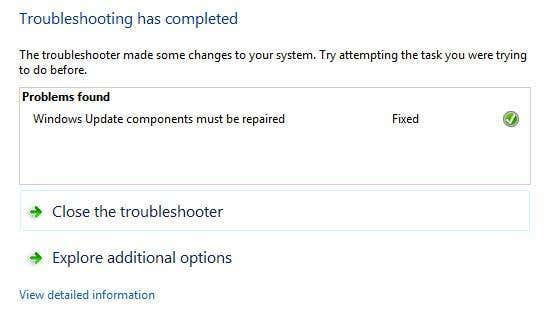
Bạn có thể nhấp vào Xem thông tin chi tiết(View detailed information) để xem chính xác vấn đề đã được phát hiện và khắc phục. Trong trường hợp của tôi, có vẻ như một trong các thành phần của Windows Update đã được định cấu hình không chính xác.
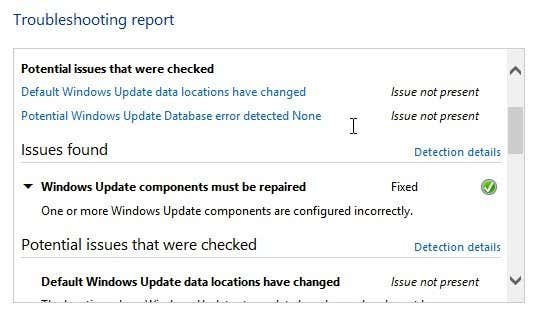
Related posts
Cách sử dụng Windows Defender trong Windows 8 và Windows 8.1
Giới thiệu Windows 8 & Windows 8.1: 6 cách truy cập màn hình bắt đầu
Cách xóa kết nối VPN hoặc PPPOE trong Windows 8 và Windows 8.1
7 cách để tắt hoặc khởi động lại máy tính hoặc thiết bị chạy Windows 8 và Windows 8.1
Cách kết nối với mạng không dây ẩn trong Windows 8 và Windows 8.1
Cách sử dụng Trung tâm hành động trong Windows 8 & 8.1 để giữ an toàn cho PC của bạn
Cách xóa vị trí mạng được ánh xạ dưới dạng ổ đĩa trong Windows 8
Khắc phục sự cố Menu ngữ cảnh nhấp chuột phải chậm trong Windows 7/8
Cách kết nối với mạng không dây trong Windows 8 và Windows 8.1
Cách cài đặt và kích hoạt ngôn ngữ hiển thị mới trong Windows 8
Cách khôi phục Windows 8 về trạng thái sạch ban đầu bằng cách sử dụng Reset
Giới thiệu Windows 8 & 8.1: Cách chuyển đổi giữa các tùy chọn đăng nhập
Cách quản lý cấu hình và kết nối mạng không dây trong Windows 8
Thiết lập Windows 7 và Windows 8 để chia sẻ với Mac OS X và Ubuntu Linux
Máy tính trong Windows 7 và Windows 8 - Một công cụ cho sự ham mê của bạn!
Cách định cấu hình các ứng dụng Windows 8 bên trong mà bạn thực hiện tìm kiếm
Cách sắp xếp và quản lý danh bạ trong ứng dụng Mọi người trên Windows 8
Cách nâng cấp lên Windows 8 từ Windows 7, Windows Vista hoặc phiên bản cũ hơn
Cách nâng cấp Windows 8 lên Windows 8.1 thông qua Windows Store
Cách thêm hoặc xóa ngôn ngữ nhập bàn phím trong Windows 8 & 8.1
